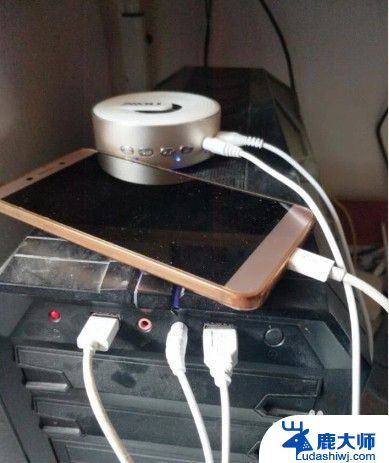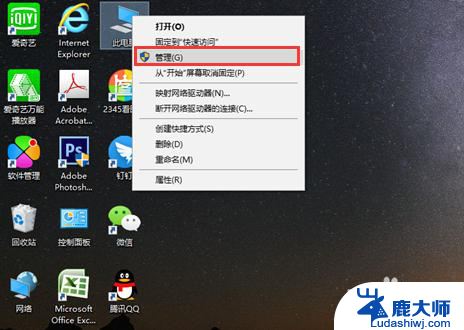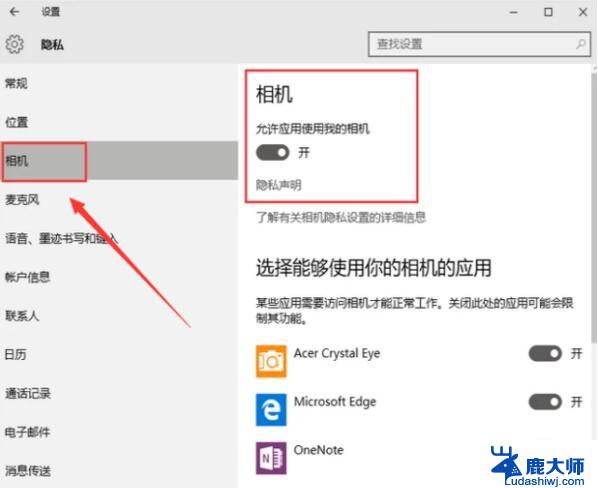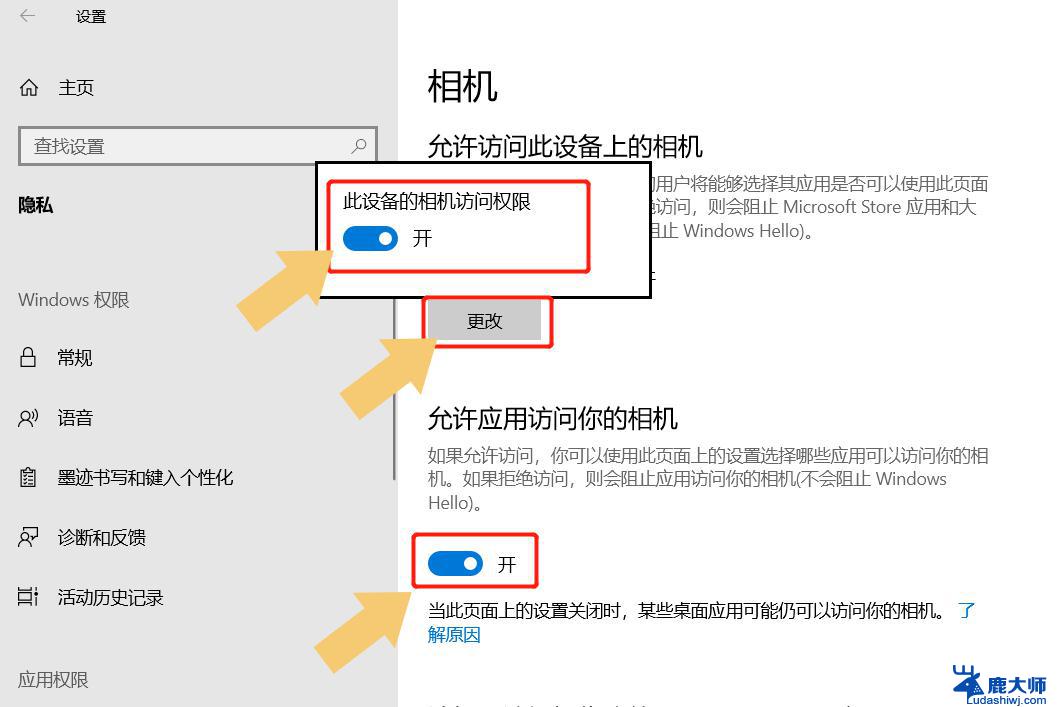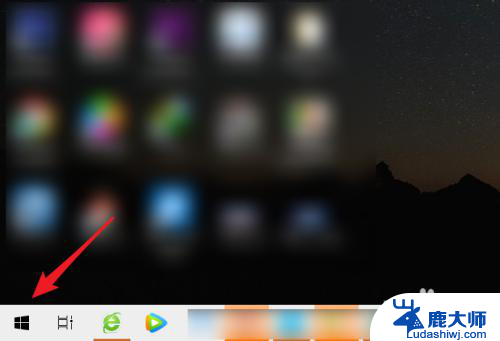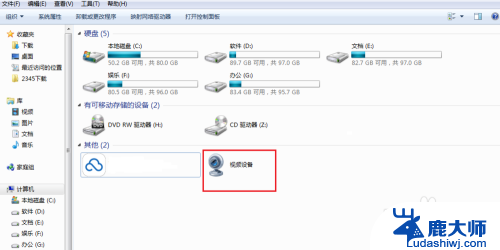电脑设备管理器里没有摄像头 电脑摄像头打不开的解决方法
在日常使用电脑的过程中,有时候会遇到电脑设备管理器里没有摄像头或者摄像头无法打开的情况,这种问题可能会给我们的工作和生活带来一定的困扰,但是只要我们掌握了一些解决方法,就能轻松应对这种情况。接下来我们将介绍一些常见的解决办法,帮助大家解决电脑摄像头无法打开的问题。
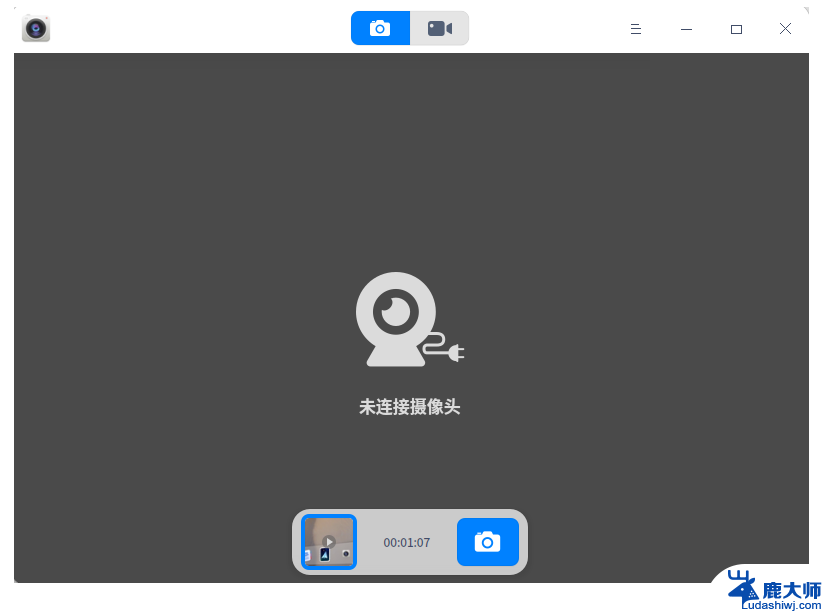
电脑摄像头打不开的原因
1、如果电脑的驱动没有装好,就可能出现摄像头打开失败的现象。这个时候一定要去检查驱动的安装情况,然后再去解决问题。
2、电脑摄像头出现连接失误、损坏现象的时候,很可能因为硬件损坏问题。这个时候,一般的修理是不能解决问题的,我们需要到售后进行拆机修理。
电脑摄像头打不开如何解决
1、通过原因我们知道,起一种原因是可以通过电脑操作来解决的。而第二种原因则需要到相关售后解决,因此在这里为大家提供的方法为驱动解决方法。首先,我们需要点击“我的电脑”,选择“管理”,点击“设备管理器”,如果摄像头设备商出现了一个黄色叹号,我们需要重新安装驱动。
2、我们可以下载驱动软件来安装驱动,例如说驱动人生、驱动精灵等等。在这里,为大家列举驱动精灵,首先将它安装在说面上,双击打开,点击“立刻检测”。检测的时间在五分钟左右,细心等待就可以了。检测完毕之后,软件会提示“升级却动”或者“安装驱动”,请根据自身条件选择其中一项,然后点击“立即解决”这个按钮。
3、这个时候,如果摄像头驱动没有安装成功。该软件就会自动检测相关信息,我们需要点击“下载”,选中所需要安装驱动前方的复选框,然后点击“一键下载所有驱动”。
4、点击“下一步”。
5、重启电脑。
6、这个时候,我们的电脑摄像头就可以打开啦。
在使用电脑的时候,我们更应该保护摄像头,例如说,不可将电脑与内置(外接)摄像头放在湿度极高的地方哦。其实,电脑摄像头的作用是非常广泛的,因为它的视角很广,因此我们不仅可以通过它来视频通话,还可以自拍哦。如果电脑摄像头不能够正常启动,或者因为其它原因导致摄像头颠倒,镜头方位错误,这些功能就全部消失了。因此,碰到这种问题,一定要及时处理、细心处理。
以上就是关于电脑设备管理器里没有摄像头的全部内容,有出现相同情况的用户就可以按照小编的方法了来解决了。